Links de dispositivos
-
Android
-
janelas
- Dispositivo ausente?
Um dos complementos mais populares para players de mídia Kodi é o Exodus, que oferece acesso gratuito e ilimitado a filmes e programas de TV, opções de filtragem e outros recursos úteis. A versão Exodus V8 foi descontinuada há vários anos, mas a versão mais recente, Exodus Redux, ainda está disponível.

O Exodus Redux oferece recursos semelhantes e muitos usuários afirmam que funciona melhor que seu antecessor. Pode melhorar significativamente a experiência geral, mas instalá-lo pode parecer complicado, pois esse complemento não é encontrado no repositório oficial do Kodi.
Se você quer saber como instalar o Exodus Redux no Kodi, não procure mais. Este artigo fornecerá um guia passo a passo detalhado sobre como fazer isso usando diferentes plataformas.
Como instalar o Kodi Exodus em uma TV Android
Como mencionado, o complemento Exodus Redux não está disponível no repositório oficial do Kodi, o que torna a instalação um pouco mais complicada. Para tornar o processo mais fácil de seguir, dividimos as etapas em três seções:
Permitir Fontes Desconhecidas
Como o Exodus Redux é um complemento de terceiros, você precisa permitir fontes desconhecidas antes de instalá-lo. Veja como fazer:
- Lançar Kodi.

- aperte o ícone de engrenagem para acessar as configurações.

- Imprensa Sistema.

- Selecione Complementos.

- Alterne a alternância ao lado de Fontes desconhecidas. Você verá uma mensagem solicitando que confirme que será responsável por qualquer dano potencial, perda de dados ou comportamento indesejado. Imprensa Sim.

Instale o repositório Exodus Redux
Agora que você ativou as fontes desconhecidas, podemos prosseguir para a instalação do Repositório Exodus Redux.
- Retorne para Tela inicial e acesse as configurações novamente.

- Imprensa Gerenciador de arquivos e selecione Adicionar fonte.

- Clique .
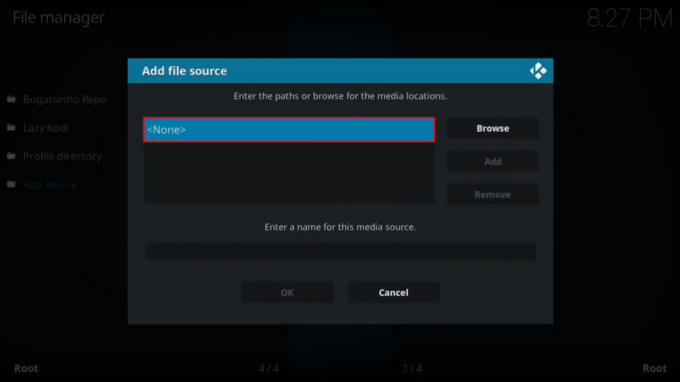
- Insira este URL: https://i-a-c.github.io e pressione OK.
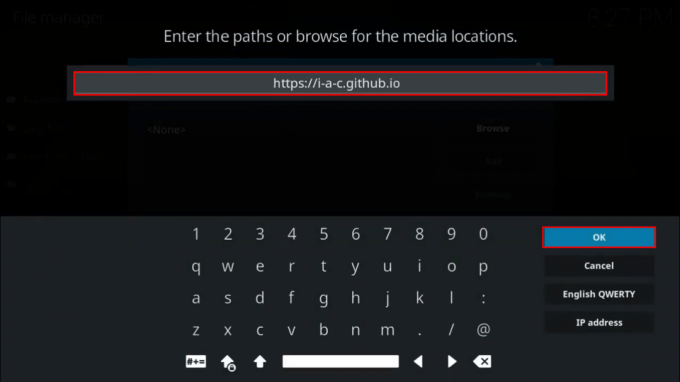
- Escolha a fonte de mídia. Recomendamos usar Exodus Redux.
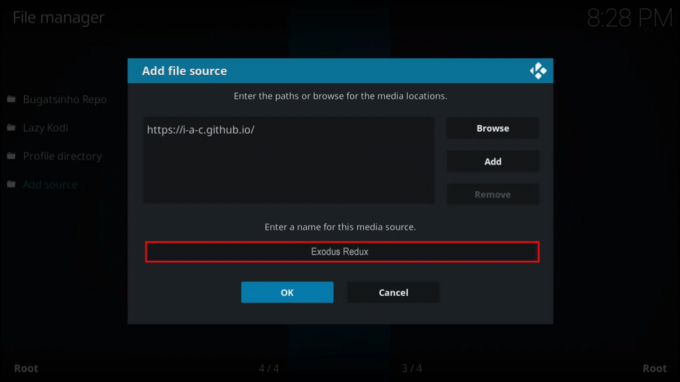
- Retorne para tela inicial e pressione Complementos.

- Selecione os ícone da caixa aberta no canto superior esquerdo.

- Escolher Instalar a partir do arquivo zip e selecione Exodus Redux ou um nome diferente que você usou.
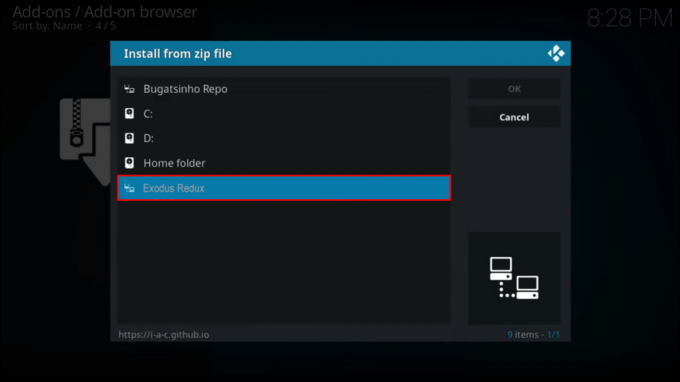
- Pressione o arquivo zip e espere até ver uma notificação de que o repositório foi instalado.

Instale o complemento Exodus Redux
Chegamos à etapa final da instalação do Exodus Redux. Aqui está o que você precisa fazer para concluir o processo:
- Permaneça no mesmo menu e pressione Instalar do repositório.

- Selecione Exodus Redux Repo.

- Escolher Complementos de vídeo.

- Selecione Exodus Redux.

- Selecione Instalar. Dependendo da versão do Kodi que você está executando, você pode ver uma prévia de todos os arquivos que serão instalados. Imprensa OK.

- Aguarde alguns segundos até receber uma notificação de que o complemento foi instalado.

Como instalar o Kodi Exodus em um Firestick
O Kodi Exodus não pode ser instalado usando o repositório oficial do Kodi. Esse processo consiste em três etapas: permitir fontes desconhecidas, pois se trata de um complemento de terceiros, instalar o repositório Exodus Redux e instalar o complemento. Vamos orientá-lo em todas as etapas.
Permitir Fontes Desconhecidas
Você não pode instalar o Exodus Redux sem habilitar o uso de fontes desconhecidas:
- Abrir Kodi.

- Abra as configurações selecionando o ícone de engrenagem no topo.

- Selecione Sistema.

- Clique Complementos.

- Mude o botão de alternância ao lado de Fontes desconhecidas. Uma mensagem pop-up aparecerá solicitando que você confirme sua responsabilidade por qualquer dano potencial ou perda de dados. Imprensa Sim.

Instale o repositório Exodus Redux
O próximo passo é instalar o Repositório Exodus Redux. Forneceremos um link que você precisará usar para concluir o processo.
- Vou ao Tela inicial e abra o configurações.

- Selecione Gerenciador de arquivos e clique Adicionar fonte.

- Selecione .
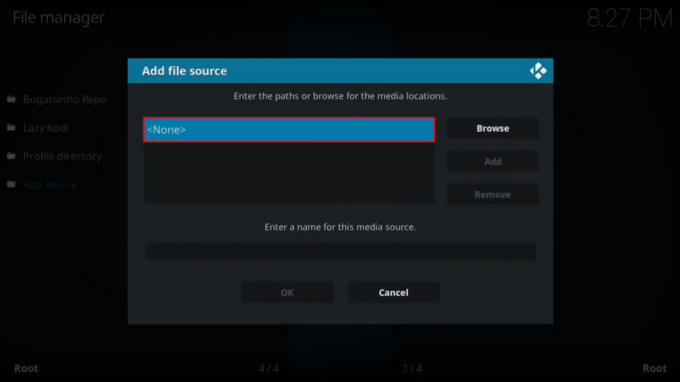
- Insira este URL: https://i-a-c.github.io e confirme pressionando OK.
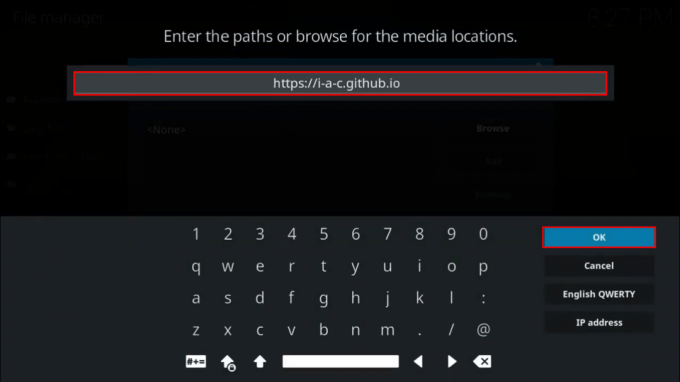
- Nomeie a fonte de mídia. Usar Exodus Redux ou outro título reconhecível.
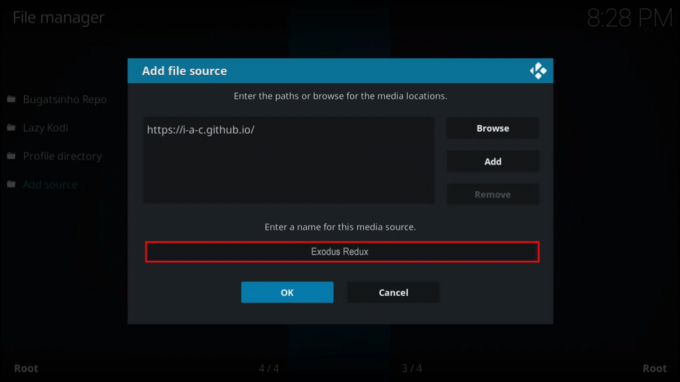
- Volte para o tela inicial e selecione Complementos.

- aperte o ícone da caixa aberta para acessar o instalador do pacote.

- Selecione Instalar a partir do arquivo zip e abrir Exodus Redux ou o nome diferente que você usou.
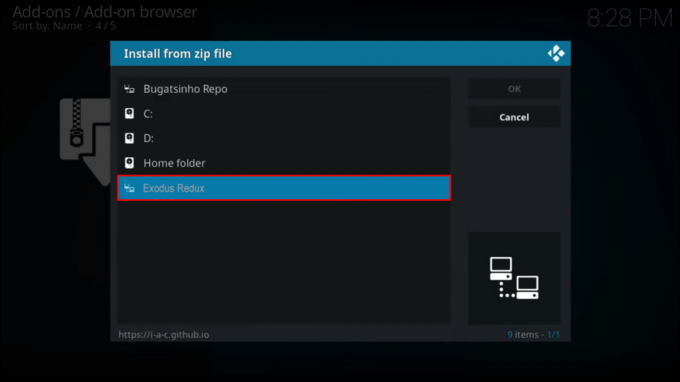
- Clique no arquivo zip e aguarde alguns segundos até ver uma confirmação no canto superior direito.

Instale o complemento Exodus Redux
Chegamos à etapa final da instalação do Exodus Redux. Aqui está o que você precisa fazer para concluir o processo:
- No mesmo menu, selecione Instalar do repositório.

- Imprensa Exodus Redux Repo.

- Imprensa Complementos de vídeo e escolha Exodus Redux.

- Selecione Instalar. Se você estiver executando o Kodi 18, verá uma prévia de todos os arquivos que serão instalados. Imprensa OK.

- Aguarde até ver uma confirmação de que o complemento foi instalado.

Como instalar o Kodi Exodus em um telefone Android
O complemento Exodus Redux também pode ser instalado na versão móvel. Para facilitar a navegação, dividimos o processo em três segmentos:
Permitir Fontes Desconhecidas
O primeiro passo para instalar o complemento Exodus Redux é permitir fontes desconhecidas. Como este é um complemento de terceiros, você não poderá instalá-lo a menos que conclua estas etapas:
- Abra o Kodi aplicativo em seu telefone.
- Toque em ícone de engrenagem para abrir as configurações.

- Tocar Sistema.

- Tocar Complementos.

- Mude o botão de alternância ao lado de Fontes desconhecidas. Uma mensagem pop-up aparecerá solicitando que você confirme que é responsável por qualquer dano potencial ou perda de informações. Imprensa Sim.

Instale o repositório Exodus Redux
A segunda etapa é instalar o Repositório Exodus Redux, que você usará para instalar o complemento. Aqui está o que você precisa fazer:
- Volte para o tela inicial e abra o configurações de novo.

- Tocar Gerenciador de arquivos e depois toque Adicionar fonte.

- Tocar .
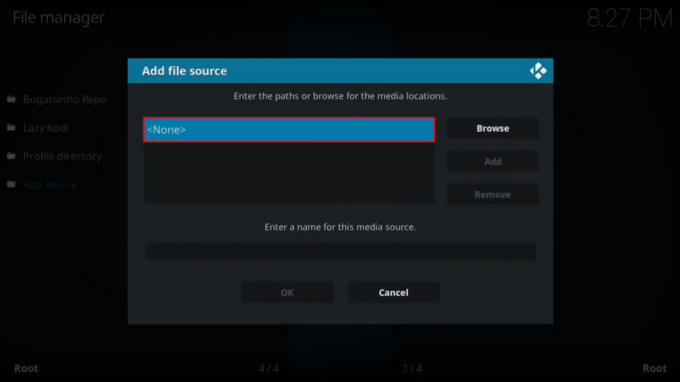
- Insira este URL: https://i-a-c.github.io no campo e toque em OK.
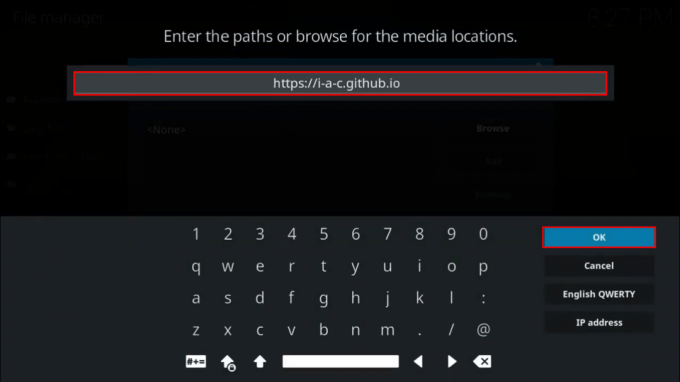
- Salve a fonte de mídia como Exodus Redux ou use qualquer outro nome que você se lembre.
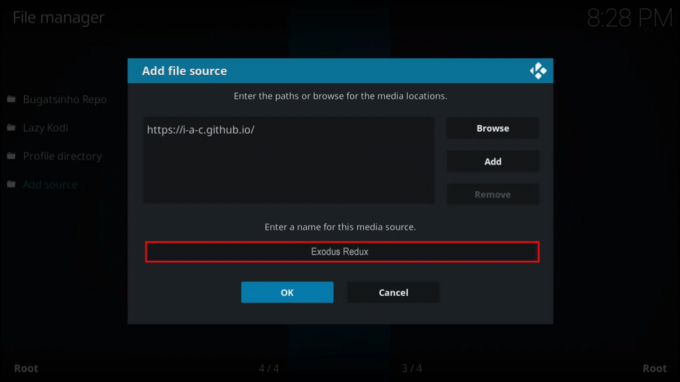
- Retorne para tela inicial e toque Complementos.

- Toque em ícone da caixa aberta no topo.

- Tocar Instalar a partir do arquivo zip e toque Exodus Redux ou um nome diferente que você usou.
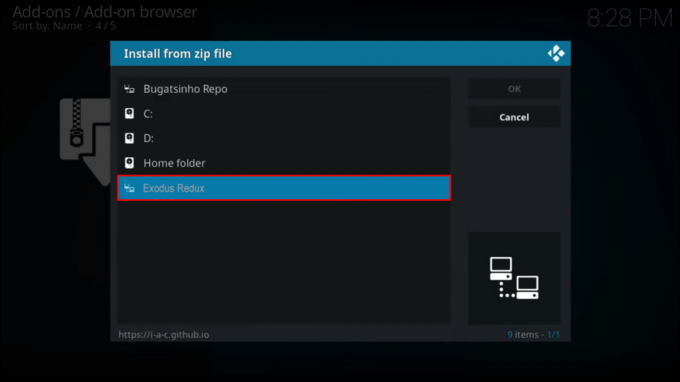
- Toque no arquivo zip e aguarde até receber uma notificação de que o repositório foi instalado.

Instale o complemento Exodus Redux
A etapa final é acessar o repositório e instalar o complemento. Para isso, você deve ficar no mesmo menu.
- Tocar Instalar do repositório.

- Tocar Exodus Redux Repo.

- Tocar Complementos de vídeo e selecione Exodus Redux.

- Tocar Instalar.

- Não saia do menu até ver uma confirmação de que o complemento foi instalado.

Como instalar o Kodi Exodus em um PC com Windows 10
Uma das vantagens de usar o Kodi é que ele está disponível em várias plataformas e sistemas operacionais. Um deles é o Windows, portanto, se você estiver executando o Windows 10 e quiser instalar o complemento Exodus Redux, precisará concluir as etapas das três seções que explicamos abaixo:
Permitir Fontes Desconhecidas
Como o complemento Exodus Redux não pode ser instalado a partir do repositório Kodi oficial, você precisará permitir o acesso a fontes desconhecidas para obtê-lo. Veja como fazer:
- Lançar Kodi.

- aperte o ícone de engrenagem para ir para as configurações.

- Imprensa Sistema.

- Clique Complementos.

- Mude o botão de alternância ao lado de Fontes desconhecidas. Você verá uma notificação solicitando que confirme sua responsabilidade em caso de perda de informações, danos ou comportamento inesperado. Imprensa Sim.

Instale o repositório Exodus Redux
Depois de conceder o acesso, podemos prosseguir para a instalação do repositório:
- Retorne para tela inicial e reacessar o configurações.

- Imprensa Gerenciador de arquivos e clique Adicionar fonte.

- Clique .
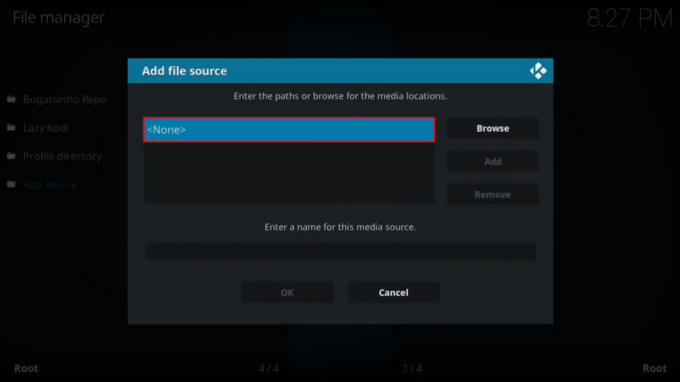
- Insira este URL: https://i-a-c.github.io e confirme.
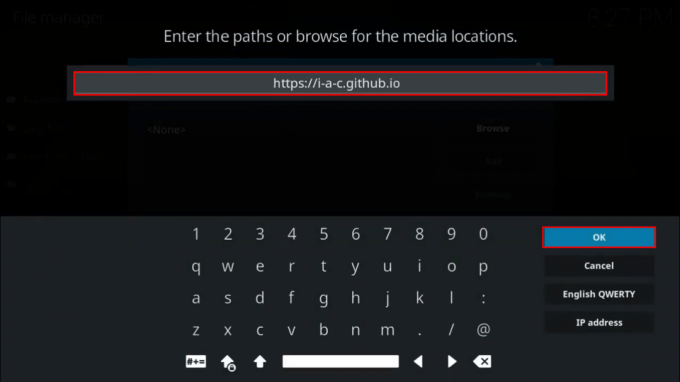
- Nomeie a fonte de mídia. Recomendamos usar Exodus Redux para que você possa encontrá-lo facilmente.
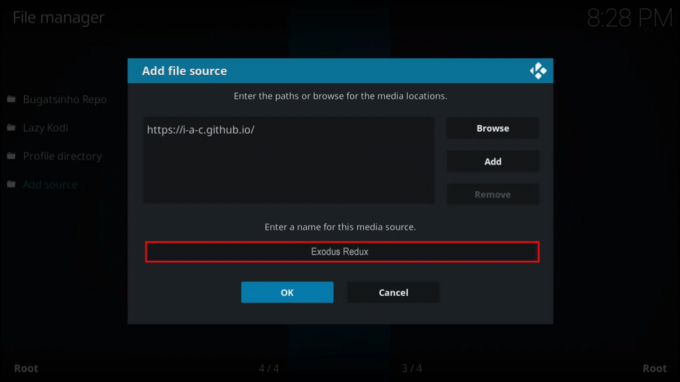
- Retorne para tela inicial e pressione Complementos.

- Acesse o instalador do pacote pressionando o botão ícone da caixa aberta no topo do menu.

- Imprensa Instalar a partir do arquivo zip e selecione o Exodus Redux ou outro nome que você escolheu.
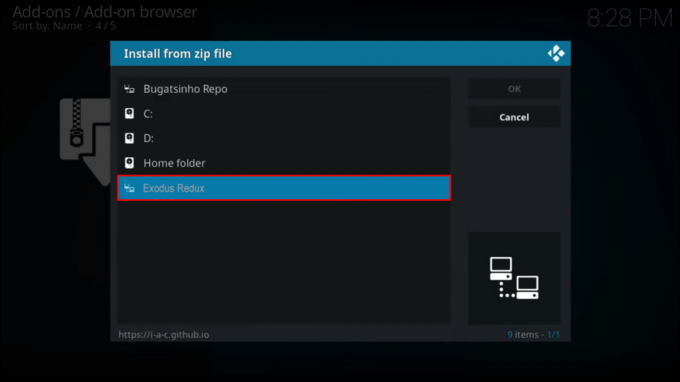
- Abra o arquivo zip e aguarde até que o repositório seja instalado.

Instale o complemento Exodus Redux
A etapa final é acessar o repositório no mesmo menu e instalar o complemento:
- Imprensa Instalar do repositório.

- Clique Exodus Redux Repo.

- Escolher Complementos de vídeo e abrir Exodus Redux.

- Imprensa Instalar.

- Aguarde alguns segundos até que o complemento seja instalado.

Como instalar o Kodi Exodus em um Mi Box
O Mi Box converte sua TV em um ecossistema Android, o que significa que você pode baixar o Kodi diretamente do Loja de jogos. A instalação do Exodus Redux requer etapas adicionais, pois o complemento não está disponível no repositório Kodi. Para facilitar o processo para você, dividimos as instruções em três partes:
Permitir Fontes Desconhecidas
O Exodus Redux é um complemento de terceiros e você não pode instalá-lo se não habilitar o acesso a fontes desconhecidas, que estão desabilitadas por padrão. Veja como fazer:
- Abrir Kodi.

- Acesse as configurações pressionando o botão ícone de engrenagem.

- Clique Sistema.

- Selecione Complementos.

- Mude o botão de alternância ao lado de Fontes desconhecidas e confirme sua responsabilidade em caso de perda de informações, danos ou comportamento inesperado.

Instale o repositório Exodus Redux
A segunda etapa é a instalação do repositório a partir do qual você acessará o add-on:
- reabrir o configurações.

- Selecione Gerenciador de arquivos e então selecione Adicionar fonte.

- Clique .
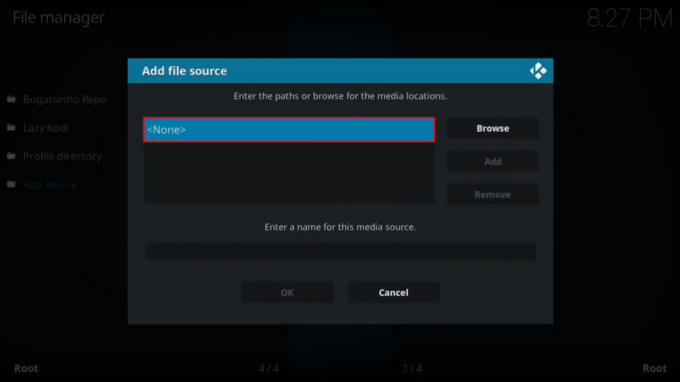
- Insira este URL: https://i-a-c.github.io e confirme.
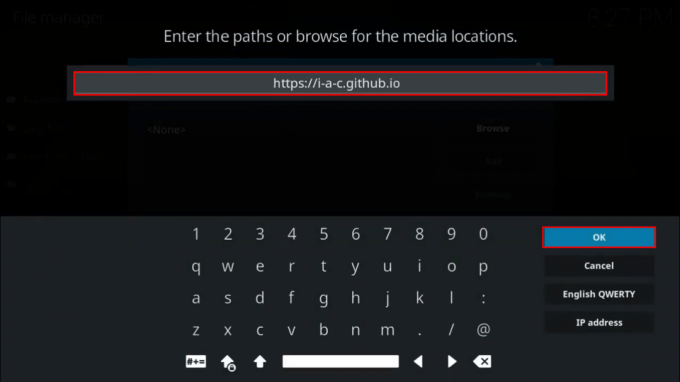
- Nomeie a fonte de mídia. Usar Exodus Redux ou outro nome fácil de lembrar.
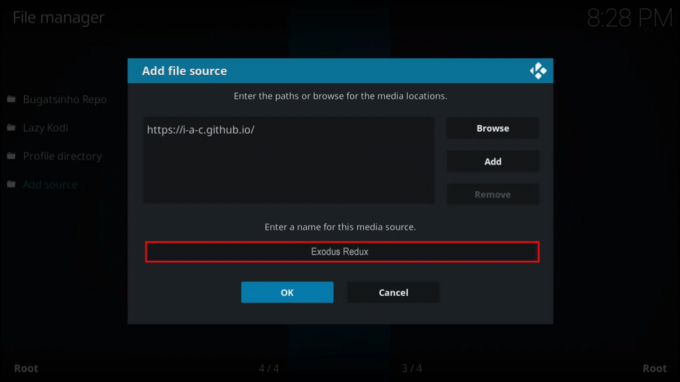
- Volte para o Tela inicial e selecione Complementos.

- Selecione os ícone da caixa aberta.

- Imprensa Instalar a partir do arquivo zip e clique Exodus Redux ou o novo nome que você escolheu.
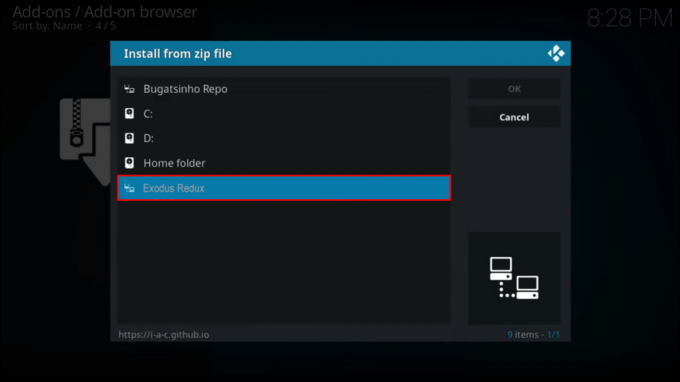
- Selecione o arquivo zip e aguarde até que o repositório seja instalado.

Instale o complemento Exodus Redux
Agora que você instalou o repositório, você precisará acessá-lo e baixar o complemento:
- No mesmo menu, selecione Instalar do repositório.

- Clique Exodus Redux Repo.

- Escolher Complementos de vídeo e abrir Exodus Redux.

- Imprensa Instalar.

- Aguarde alguns segundos até que o complemento seja instalado.

perguntas frequentes
Aqui estão mais algumas respostas para suas perguntas sobre Kodi e Exodus.
O que devo fazer se o Exodus não estiver funcionando?
Se o Exodus não estiver funcionando, tente estas correções:
1.) Reiniciar Kodi.
2.) Atualize o Exodus acessando o Adicionar opção no Kodi Configurações e clicando Atualizar.
3.) Limpe o cache do Exodus. Faça isso clicando Ferramentas, então Exodus Redux: Limpar cache.
4.) Ative uma VPN como a ExpressVPN. Seu ISP pode bloquear o Exodus, e é assim que você o contorna.
5.) Reinstale o Kodi.
Outras razões pelas quais o Kodi não está funcionando podem ser suas configurações de vídeo ou suas configurações de data/hora, portanto, se as correções acima não funcionarem, verifique-as também.
Acesse conteúdo ilimitado com o Kodi Exodus
Embora o complemento original do Exodus V8 tenha sido descontinuado, o Exodus Redux é um excelente substituto com recursos semelhantes. Como o complemento não está disponível no repositório oficial do Kodi, o processo de instalação pode parecer um pouco complicado, mas é fácil de concluir graças à interface simples do Kodi.
Esperamos que este artigo tenha ajudado você a aprender como instalar o Exodus Redux usando diferentes plataformas e que você aproveite o conteúdo gratuito e ilimitado.
Qual recurso do Kodi você mais gosta? Qual plataforma você usa para isso? Conte-nos na seção de comentários abaixo.




